Bạn có biết bạn dành bao nhiêu thời gian hoạt động cho điện thoại của mình không? Có lẽ bạn chỉ đang đoán thôi. Tuy nhiên, Thời gian sử dụng trên iPhone là một tính năng hiển thị thông tin về việc sử dụng thiết bị của bạn, bao gồm cả những ứng dụng và trang web bạn truy cập thường xuyên nhất. Nó cũng cho phép thiết lập các giới hạn và hạn chế khác nhau, điều này đặc biệt hữu ích cho các bậc cha mẹ. Nếu bạn quyết định rằng mình đang dành quá nhiều thời gian cho điện thoại, bạn có thể đặt thời gian im lặng trong Thời gian sử dụng. Tùy chọn này sẽ cho phép bạn chặn các ứng dụng và thông báo từ chúng trong những thời điểm bạn chỉ muốn tạm dừng sử dụng thiết bị của mình.
Nó có thể là làm bạn hứng thú
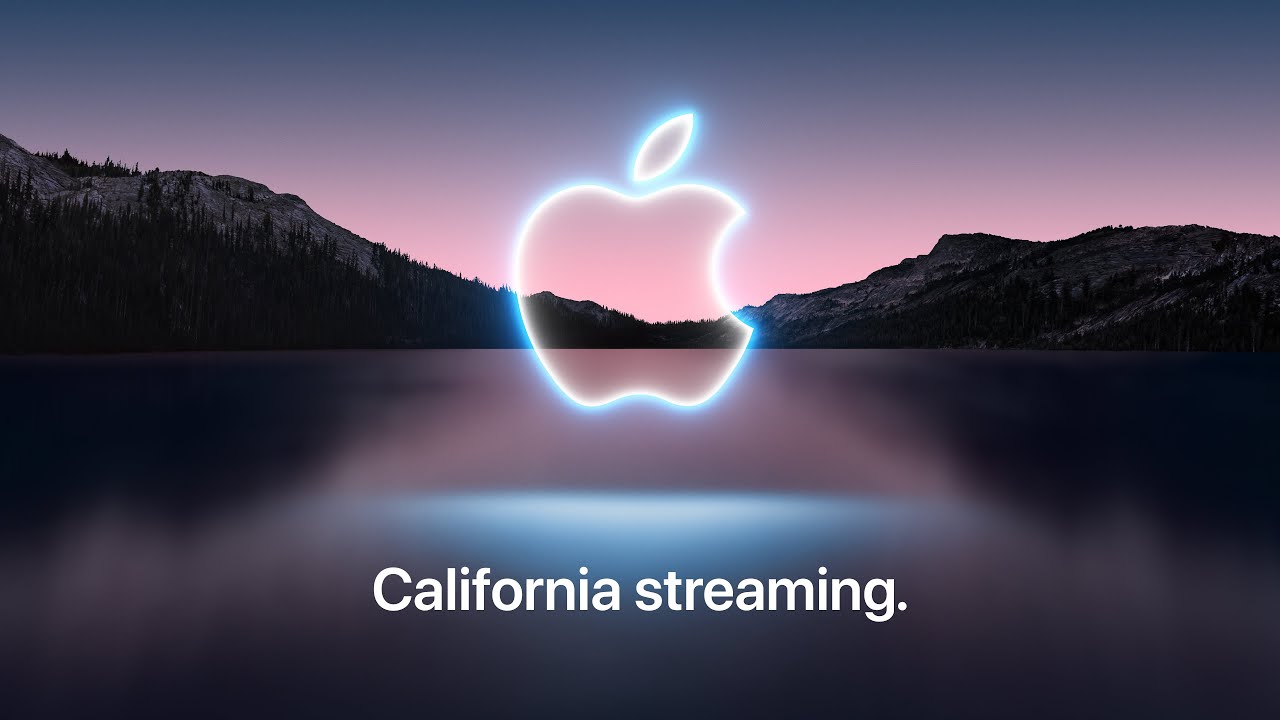
Cách đặt thời gian rảnh trong Screen Time trên iPhone
Vì đây là một trong những tính năng quan trọng của iOS nên bạn có thể tìm thấy tab riêng trong Cài đặt. Sau đó chúng tôi tập trung vào cách kích hoạt chức năng đó trong bài viết trước. Để đặt thời gian rảnh, hãy làm theo hướng dẫn bên dưới.
- Đi đến Cài đặt.
- Chọn một ưu đãi Thời gian sử dụng màn hình.
- Chọn một tùy chọn Thời gian tĩnh lặng.
- Bật Thời gian tĩnh lặng.
Bây giờ bạn có thể chọn Hằng ngày, hoặc bạn có thể tùy chỉnh từng ngày, trong đó bạn muốn kích hoạt thời gian rảnh. Trong trường hợp này, bạn có thể nhấp vào từng ngày trong tuần và xác định chính xác khoảng thời gian mà bạn không muốn bị “làm phiền”. Mặc dù đây thường là thời gian buổi tối và ban đêm nhưng bạn có thể chọn bất kỳ phần nào. Nếu bạn chọn Hằng ngày, bạn sẽ thấy bên dưới có cùng thời gian bắt đầu và kết thúc cho tất cả các ngày trong tuần. Trước khi Thời gian yên tĩnh được kích hoạt trên thiết bị của bạn, bạn sẽ nhận được thông báo 5 phút trước thời điểm này. Thật không may, không thể đặt nhiều thời gian hơn để bạn có thể có nhiều thời gian nghỉ ngơi hơn trong một ngày. Tuy nhiên, nếu bạn muốn hạn chế hơn nữa việc tiếp nhận thông tin, bạn có thể thực hiện như vậy trong giới hạn ứng dụng, hạn chế liên lạc hoặc những gì bạn đã bật trong menu Thời gian sử dụng. Chúng tôi sẽ giải quyết các yêu cầu này một cách riêng biệt trong các bài viết khác.
 Bay vòng quanh thế giới cùng Apple
Bay vòng quanh thế giới cùng Apple 






